7 bedste måder at løse Wear OS Smartwatch bliver ved med at afbryde forbindelsen fra telefonen
Miscellanea / / June 22, 2022
Et smartwatch er et godt supplement til en smartphone. Det viser dine meddelelser direkte på dit håndled og tilbyder overflod af funktioner som endda kan hjælpe dig med at forblive mere aktiv og spore træning. Alt dette er dog kun muligt, når smartwatchet altid forbliver forbundet til din telefon.

EN Bær OS smartwatch kan miste forbindelsen til din telefon. Dette kan ske på grund af flere årsager. Som følge heraf vil dine notifikationer, opdateringer og opkald ikke blive spejlet på dit smartwatch. Ikke et ideelt scenarie, hvis du stoler på, at dit smartwatch brummer, når du får en besked. Hvis dette er et problem, du står over for, er her løsningen for, hvornår dit Wear OS-smartwatch bliver ved med at afbryde forbindelsen til din telefon.
1. Aktiver Bluetooth på både din telefon og smartur
Her er den mest grundlæggende løsning til at bekræfte, om dine enheder opfylder de grundlæggende kommunikationskrav. Alle Wear OS smartwatches forbindes til din smartphone via Bluetooth. Så det er absolut nødvendigt at aktivere Bluetooth på dit smartur og din smartphone.
Trin 1: På din telefon skal du trække meddelelsespanelet ned fra toppen og få adgang til hurtigskiftene.
Trin 2: Tryk på Bluetooth-ikonet i Quick Toggles for at aktivere Bluetooth. Hvis kontakten er aktiv, skal du deaktivere den og tænde den igen.
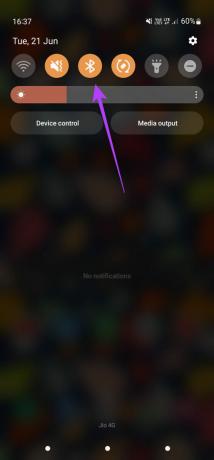
Trin 3: Åbn appen Indstillinger på dit smartwatch.

Trin 4: Tryk på Forbindelser.
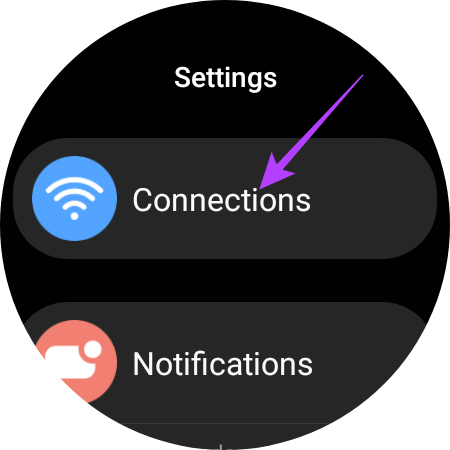
Trin 5: Vælg Bluetooth-indstillingen.
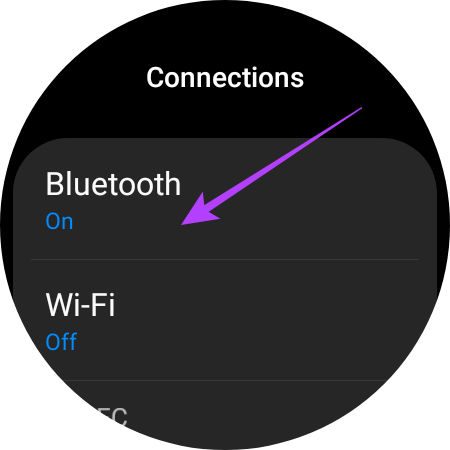
Trin 6: Aktiver til/fra-knappen. Hvis det allerede er aktiveret, skal du deaktivere det og tænde det igen.
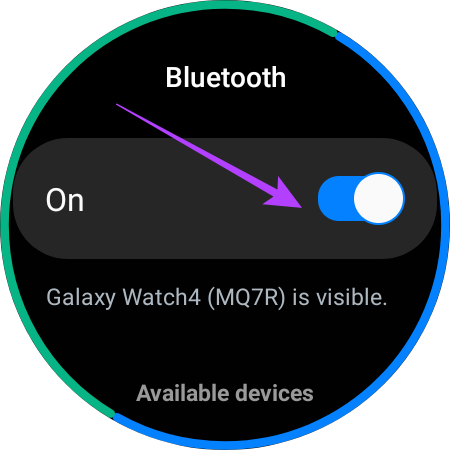
Vent på, at smartwatchet opretter forbindelse tilbage til din telefon.
2. Sørg for, at telefonen eller uret ikke er i flytilstand
Som nævnt i det foregående punkt kræver et smartwatch Bluetooth-forbindelse for at forblive forbundet til din smartphone. Aktivering af flytilstand på begge enheder slukker for radioerne og Bluetooth-funktionaliteten.

Så sørg for, at ingen af de to enheder er i flytilstand ved at gå til sektionen med hurtige skifter. Hvis det er aktiveret, skal du slukke det og vente på, at smartwatchet etablerer forbindelse til din telefon via Bluetooth.
3. Bliv inden for din telefons rækkevidde til enhver tid
Da dit Wear OS-smartwatch synkroniserer med din telefon via Bluetooth, er det nødvendigt at være inden for Bluetooth-området, for at smarturet altid kan være forbundet til din telefon.
Derfor, når du har uret på, skal du tage din telefon med, uanset hvor du går. At efterlade din telefon vil betyde, at den er uden for Bluetooth-rækkevidden, og som et resultat vil forbindelsen blive brudt. Dette er også muligt, hvis der er vægge eller søjler mellem rum i dit hus.
4. Tilslut uret igen via smartphone-appen
Et Wear OS-smartwatch opretter normalt forbindelse til din telefon via Wear OS-appen, der er downloadet fra Play Butik. Der er dog visse undtagelser, som Samsung Galaxy Watch 4, der bruger Galaxy Wearable-appen til at parre og synkronisere på trods af, at du kører Wear OS.
Uanset hvilken app dit smartwatch bruger til at parre med din telefon, kan du åbne det og gennemtvinge parringsprocessen med dit smartwatch inde fra appen. Sådan gør du det.
Genopretter forbindelse ved hjælp af Wear OS-appen
Trin 1: Åbn Wear OS-appen på din smartphone.
Trin 2: Tryk på menuen med tre prikker i øverste højre hjørne af appen.
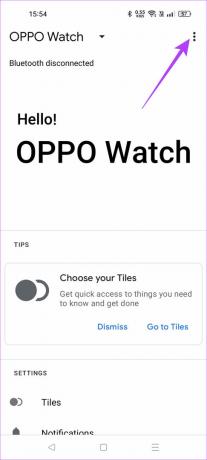
Trin 3: Vælg indstillingen Connect til højre øverst.
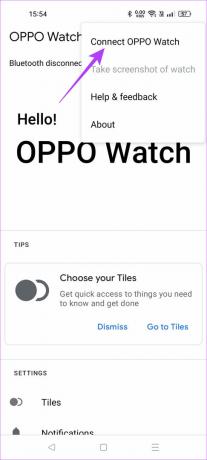
Vent på, at dit smartwatch opretter forbindelse og synkroniserer til din smartphone.
Genopretter forbindelse ved hjælp af Galaxy Wearable-appen
Trin 1: Åbn Galaxy Wearable-appen på din smartphone.
Trin 2: Tryk på hamburgermenuen i øverste venstre hjørne af appen.
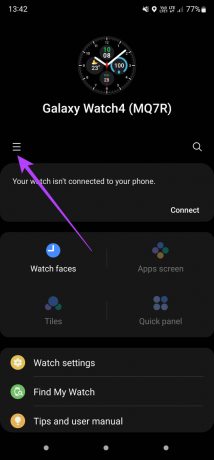
Trin 3: Vælg det Galaxy Watch, der er angivet i menuen, for at oprette forbindelse til det.
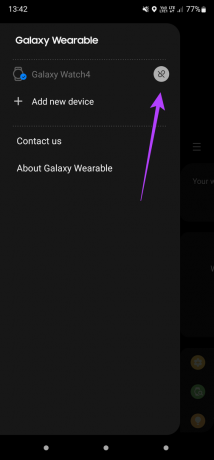
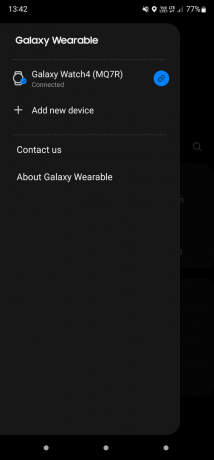
Vent på, at dit smartwatch opretter forbindelse og synkroniserer til din smartphone.
5. Hold Companion-appen kørende i baggrunden
Du skal bruge den ledsagende app, der er installeret på din telefon, for at forbinde og styre smarturet. Det kan være Wear OS, Galaxy Wearable eller en anden app, som smartwatch-producenten bruger. Nogle gange skal den ledsagende app køre i baggrunden for at holde smartwatchet forbundet med din telefon.
Hvis dit smartwatch ofte afbryder forbindelsen til din telefon, så prøv at holde appen kørende i baggrunden på din telefon hele tiden. Afslut ikke appen fra den seneste apps sektion og se, om det gør en forskel.
6. Opdater softwaren på dit smartur
Der er en mulighed for, at en bestemt version af Wear OS har en fejl, der forhindrer smarturet i at forblive forbundet til din telefon til enhver tid. Den bedste måde at løse dette på ville være at opdatere dit smartwatch til den nyeste softwareversion. Sådan gør du det.
Trin 1: Åbn appen Indstillinger på dit Wear OS-smartwatch.

Trin 2: Rul ned og vælg indstillingen Softwareopdatering.
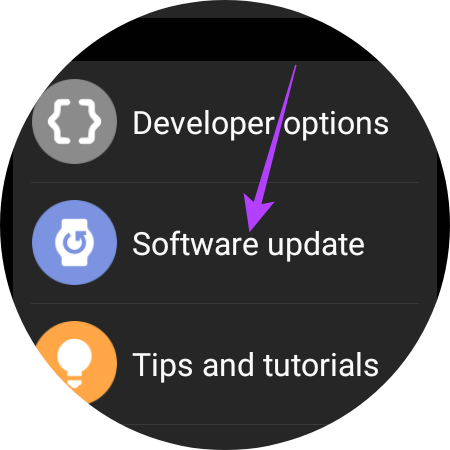
Trin 3: Tillad uret at søge efter opdateringer. Hvis der er en ny opdatering tilgængelig, skal du installere den.
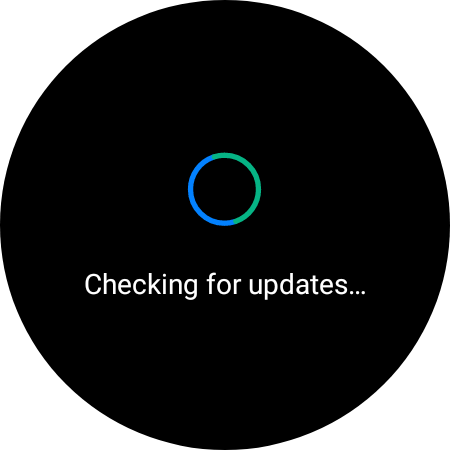
7. Fabriksindstil dit smartur
Hvis ingen af ovenstående løsninger ser ud til at gøre en forskel, og dit smartwatch bliver ved med at afbryde forbindelsen fra din telefon, er sidste udvej at udføre en fabriksnulstilling. Nulstilling af dit ur vil få det tilbage til fabrikstilstanden, hvilket burde eliminere enhver dårlig indstilling eller funktionsfejl, der ikke tillod uret at forblive forbundet til din telefon på alle tidspunkter. Sådan gør du det.
Trin 1: Åbn appen Indstillinger på dit Wear OS-smartwatch.

Trin 2: Rul ned og vælg indstillingen Generelt.
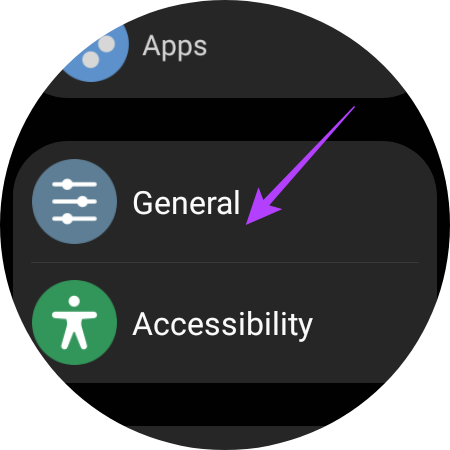
Trin 3: Tryk på Nulstil-indstillingen lige nederst.

Trin 4: Vælg indstillingen Nulstil igen.

Dette vil nulstille dit smartwatch til fabriksindstillingerne. Opsæt uret igen ved at parre det med din smartphone.
Gå aldrig glip af en notifikation
At følge disse trin bør hjælpe dig med at etablere en solid forbindelse mellem dit smartwatch og telefonen til enhver tid. Det sikrer, at du ikke går glip af nogen opdateringer på dit smartwatch, og at alle dine data synkroniseres i realtid.
Sidst opdateret den 22. juni 2022
Ovenstående artikel kan indeholde tilknyttede links, som hjælper med at understøtte Guiding Tech. Det påvirker dog ikke vores redaktionelle integritet. Indholdet forbliver upartisk og autentisk.



